Yıllardır WordPress ile blog yazdığımız için, bazen okuyucularımızın yorumlarını gönderdikten sonra düzenlemelerine izin veren bir özellik olmasını diliyoruz. Bir yazım hatası fark ettiğinizde veya daha fazla içerik eklemek istediğinizde, ancak herhangi bir değişiklik yapamadığınızda sinir bozucu olabilir.
Neyse ki, bu özelliği etkinleştirmenin kolay bir yolunu bulduk ve bunu sizinle paylaşmaktan heyecan duyuyoruz.
Bu makalede, kullanıcıların WordPress’teki yorumlarını kısa bir süre için kolayca düzenlemelerine nasıl izin vereceğinizi göstereceğiz.
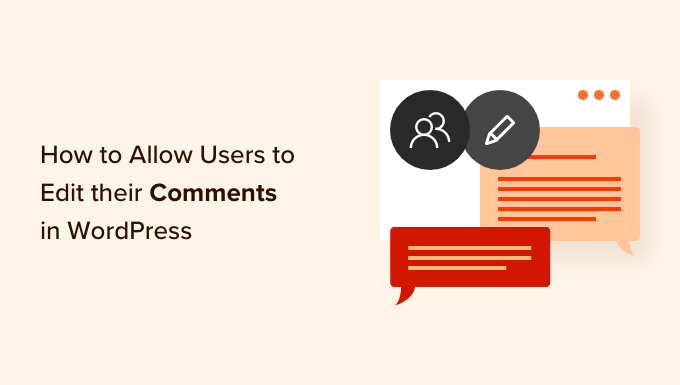
Neden Kullanıcıların Yorumlarını Düzenlemesine veya Silmesine İzin Verilmeli?
Kullanıcıların WordPress web sitenizdeki yorumlarını düzenlemelerine veya silmelerine izin vermek, bir kullanıcı bıraktığı yorumdaki bir sorunu düzeltmek istediğinde çok önemlidir.
Belki de yazım hataları veya dilbilgisi hataları gibi basit hataları düzeltmek istiyorlar. Bazı kullanıcılar içerik ekleyerek veya çıkararak WordPress yorumlarını ayarlamak da isteyebilir.
Varsayılan olarak, kullanıcılar WordPress’te yorumları düzenleyemez, bu da sinir bozucu olabilir. Neyse ki, bir WordPress eklentisi kullanarak bu işlevi kolayca etkinleştirebilirsiniz.
Elbette, kullanıcıların yorumları değiştirmesine izin vermek için kurallar olmalıdır. Örneğin, ilk 5 veya 10 dakika içinde gibi bir zaman sınırı uygulamak isteyebilirsiniz.
Bunu yapmak, bağlantı oluşturucuların ve spam gönder icilerin geri dönüp daha önce onayladığınız yorumlara bağlantılar ekleyerek yorum bölümünü kötüye kullanmalarını engelleyebilir.
Ayrıca, insanların yorum dizisinin bazı kısımlarını diğer okuyucular için artık bir anlam ifade etmeyecek şekilde değiştirmesini de önleyebilir.
Bununla birlikte, kullanıcıların yorumlarını düzenlemelerine nasıl kolayca izin verebileceğimize bakalım.
WordPress’te Kullanıcıların Yorumları Düzenlemesine İzin Verme
WordPress’te kullanıcıların yorumları düzenlemesine izin vermenin en acemi dostu yolu Comment Edit Core eklentisini kullanmaktır. Bu basit eklenti kutudan çıktığı gibi çalışır ve kullanıcıların yorumları düzenlemesi için kendi zaman sınırınızı belirlemenizi sağlar.
Testlerimiz sırasında, bu eklentinin yalnızca oturum açmış kullanıcıların yorumları düzenlemesine izin verdiğini gördük. Anonim kullanıcılar tarafından bırakılan yorumlarda veya moderasyonda bekleyen yorumlarda çalışmayacaktır. Bu yüzden bunu aklınızda bulundurun.
Yapmanız gereken ilk şey Comment Edit Core eklentisini yüklemek ve etkinleştirmektir. Ayrıntılı talimatlar için adım adım WordPress eklentisi yükleme kılavuzumuza bakabilirsiniz.
Etkinleştirmenin ardından, WordPress kullanıcıları yorumlarını ilk 5 dakika boyunca düzenleyebilir. 5 dakika sonra kullanıcılar artık yorumlarını değiştiremezler.
Bu süre sınırını değiştirmek için WordPress yönetici alanınızdaki Ayarlar ” Yorum Düzenleme Çek irdeği bölümüne gidin.
‘Zamanlayıcıyı Dakika Olarak Düzenle’ alanına bir sayı yazarak istediğiniz süre sınırını kullanabilirsiniz. Ancak, kullanıcıların hataları hemen düzeltmesine izin vermek istediğimiz için sınırı 30 dakikanın altında ayarlamanızı öneririz.
Özelleştirebileceğiniz bir başka şey de Zamanlayıcı Görünümüdür. Kompakt bir biçim (örneğin, 5:00) veya Sözcük biçimi (örneğin, 5 dakika) kullanabilirsiniz.
Son olarak, yorum editörü temasını WordPress temanıza daha iyi uyacak şekilde değiştirebilirsiniz. Normal, Açık veya Koyu temayı seçebilirsiniz. Seçiminizi yapmadan önce tema önizlemelerine göz atmaktan çekinmeyin.
Yorum düzenleme seçeneklerinden memnun olduğunuzda, ayarlar sayfasındaki ‘Seçenekleri Kaydet’ düğmesine tıklayın.
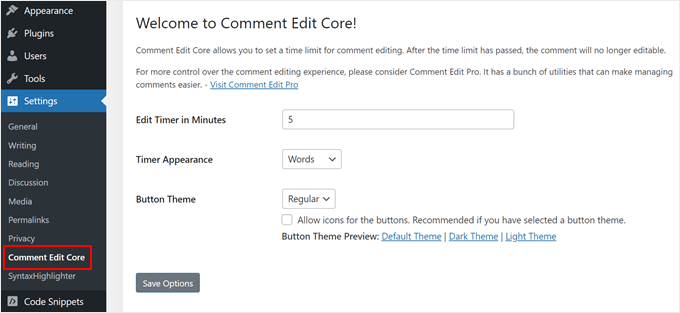
Bunu yaptıktan sonra, WordPress blog yazılarınızdan herhangi birine bir yorum göndererek eklentiyi test etmenizi öneririz.
Yorumu gönderdikten sonra, yorum yazarı olarak yorum metninin altında bir ‘Düzenlemek için Tıklayınız’ bağlantısı ve bir geri sayım sayacı göreceksiniz. Zamanlayıcı, yorumu düzenlemek için ne kadar zamanınız kaldığını gösterir.
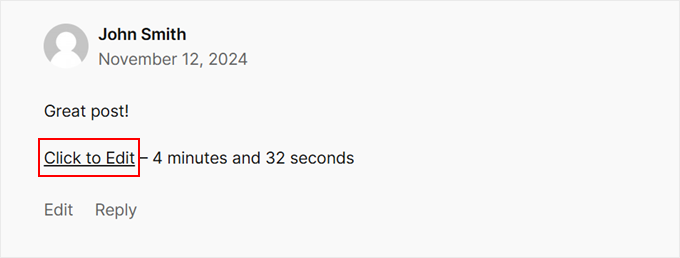
Sadece ‘Düzenlemek için Tıklayınız’ bağlantısını seçin ve ardından değişikliklerinizi yapın.
Eklentinin, yorumu gönderirken ilk girdiğiniz adı, e-posta adresini veya WordPress site URL ‘sini değiştirmenize izin vermediğini unutmayın.
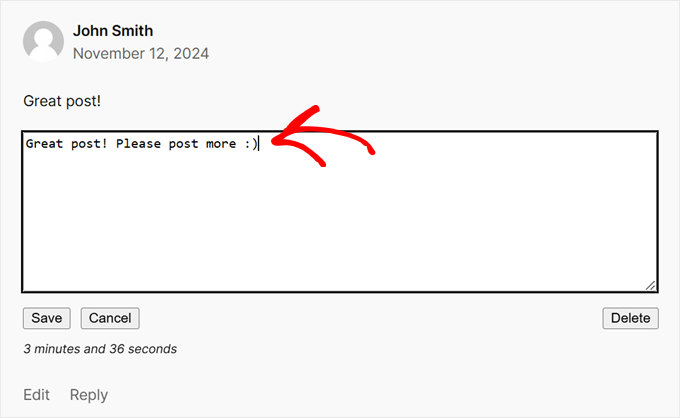
İşiniz bittiğinde, yorumu güncellemek için ‘Kaydet’ düğmesine tıklayın.
Bunun yerine yorumunuzu silmek istiyorsanız, devam edin ve ‘Sil’ düğmesine tıklayın. Bu, yorumu silmek istediğinizi onaylamanızı isteyen bir açılır pencere açacaktır.
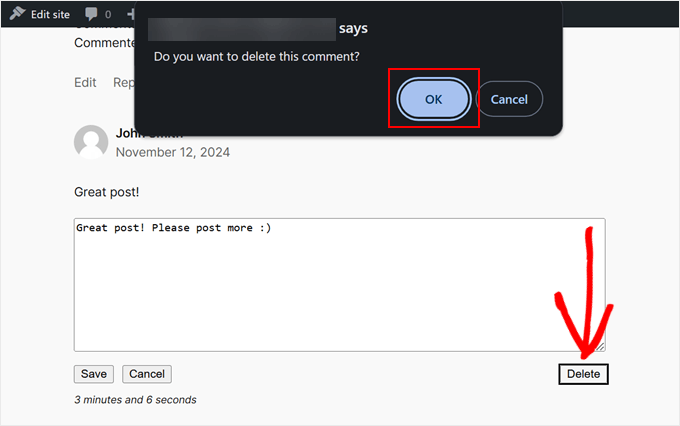
Devam edin ve yorumu kaldırmak için ‘Tamam’a tıklayın.
Bonus İpucu: Thrive Yorumları ile Yorum Etkileşiminizi Artırın
Yorum bölümünüzü okuyucularınız için daha heyecan verici hale getirmek mi istiyorsunuz? Öyleyse Thrive Comments‘i yüklemenizi öneririz.
Thrive Comments, yorum bölümünüzü daha eğlenceli ve ilgi çekici hale getirebilecek bir yorum eklentisidir. İnsanların birbirleriyle etkileşime girmesini sağlamak için yukarı ve aşağı oy verme veya beğenme ve beğen meme gibi özellikler ekleyebilirsiniz.

Thrive Comments’in harika yanı, ziyaretçilerinizin sitenizde daha uzun süre kalmasını sağlamanıza da yardımcı olabilmesidir. Yorum sonrası eylem özelliği ile yorum yapanları, takdirinizi göstermek için özel bir teşekkür sayfasına veya ilgi alanlarıyla ilgili bir gönderiye yönlendirebilirsiniz.
Thrive Comments hakkında daha fazla bilgi edinmek için bu WordPress eğitimlerine göz atabilirsiniz:
- WordPress’te Yorumları Öne Çıkarma veya Gömme
- WordPress’te Blog Kullanıcılarının Yorumları Denetlemesine Nasıl İzin Verilir?
- WordPress ile Reddit Benzeri Bir Forum Web Sitesi Nasıl Oluşturulur?
- Kullanıcıları Yalnızca WordPress Yorumlarına Verdikleri Yanıtlar Hakkında Bilgilendirme
Umarız bu makale WordPress’te kullanıcıların kendi yorumlarını düzenlemelerine izin vermenize yardımcı olmuştur. En iyi WordPress sosyal medya eklentileri uzman seçimimizi ve WordPress’te yorumları tamamen devre dışı bırakma kılavuzumuzu da görmek isteyebilirsiniz.
If you liked this article, then please subscribe to our YouTube Channel for WordPress video tutorials. You can also find us on Twitter and Facebook.





Dayo Olobayo
This feature strikes a great balance between giving users flexibility and maintaining control over the content. Setting time limits on how long comments can be edited prevents abuse, while still allowing users to fix typos or add additional thoughts soon after posting. This is a smart way to keep the comment section clean and relevant and I’m glad I came across it. Thank you.
Jiří Vaněk
In the course of time, have you found any plugin that would work even for non-logged in users?
WPBeginner Support
Not one we would recommend at the moment.
Admin
Jiří Vaněk
Thank you for answer. That’s a shame, because I don’t have registration on the website then, so I can’t use this function. But thank you for your time and answer.
Eric
When I click on the link to “Comment Edit Lite” I go to “Comment Edit Core” plugin. Likewise when I search for the plugin I have been using (Simple Comment Editing) I also go to “Comment Edit Core”.
What is happening? Are both those former plugins rolled into Comment Edit Core? If so, it might be helpful to change the name in your post.
WPBeginner Support
Thank you for letting us know, this may have been a recent change in the naming of their plugin.
Admin
Ferdinand Thommes
Does this work with or any other WPComment-Plugin besides the built-in WP functionality?
WPBeginner Support
You would need to reach out to the plugin’s support for what other plugins it currently integrates with.
Admin
Ayaz Javed
A good article indeed. But in the sentence:
“There can also be some rare cases where a user may think about deleting their comment because what they wrote was is completely out of context”.
There are two mistakes.
A user should not be followed by their comments rather his or her comments.
Secondly “was” and “is” should not have been used together.
Thanks.
WPBeginner Support
Thank you for your grammatical recommendations
Admin
Lucas Hilty
The article says, “If your site has registered users, then you can easily leverage the built-in user roles and capabilities to allow some users the ability to edit their own comments.”
Our site does require registration, so this is the solution I’m looking for. I’m using Pods to manage user roles and capabilities, but I couldn’t find the name of the capability to modify in order to allow this.
Any tips?
Thanks!
Elliott Rodgers
Great idea to allow people a few minutes to edit their comments.
Thanks for sharing.
Teun
Does not work with WPDiscuz
Ryan Hellyer
I love this plugin and use it on all of my websites.
Nathan
This is just what i’m looking for. Thanks!
Loren Wolf
Does this plugin work on a free blog?
WPBeginner Support
It works on self-hosted WordPress sites.
Admin
Srihari Thalla
Does this plugin works with Disqus Commenting System?
WPBeginner Support
No it does not.
Admin